iPad Proが、単なるコンテンツ消費デバイスから本格的な制作ツールへと驚異的な進化を遂げました。私が最新のM4チップ搭載モデルを手にしたとき、その処理能力とディスプレイの美しさに、これからの動画編集のスタイルが大きく変わると確信しました。
かつてはデスクトップPCやMacBook Proの独壇場だったプロの映像制作の現場で、iPad Proは一体どこまで通用するのでしょうか。この記事では、ハードウェアの性能からプロ向けアプリの比較、そして実践的な活用術まで、私が培ってきた知識と経験を基に、iPad Proの動画編集能力を徹底的に解説します。
iPad Proが動画編集の常識を変える|驚異のハードウェア性能

iPad Proがプロの動画編集ツールとして通用する理由は、その心臓部にある圧倒的なハードウェア性能にあります。私が実際に使ってみて特に驚いたのは、デスクトップマシンに匹敵する処理能力と、作品の色を正確に再現するディスプレイ品質です。これらが組み合わさることで、場所を選ばずに本格的な編集作業ができます。
M4チップがもたらす圧倒的な処理能力
最新のiPad Proに搭載されたM4チップは、動画編集のパフォーマンスを劇的に向上させます。これは単に動作が速いというレベルではありません。プロのワークフローで求められる複雑な処理を、いとも簡単にこなす力を持っています。
CPUとGPU性能の飛躍的向上
M4チップは、最大10コアのCPUと10コアのGPUを搭載し、M2チップ搭載モデルと比較してCPU性能は最大1.5倍、グラフィック性能は最大4倍に達します。私が4K動画の書き出し速度を比較したところ、その差は歴然でした。複数の映像レイヤーやエフェクトを重ねても、プレビューがカクつくことなくスムーズに編集作業を進められます。
動画編集を加速するメディアエンジン
M4チップの真価は、専用の「メディアエンジン」にあります。これは、ProResやH.264/HEVCといったプロ用ビデオコーデックの処理を専門に行うハードウェアです。このおかげで、CPUやGPUに大きな負荷をかけることなく、高画質な4K、さらには8K映像の編集も快適に行えます。タイムライン上での再生やスクラブ操作が驚くほど滑らかです。
AI機能を高速化するNeural Engine
M4チップには、Apple史上最も強力なNeural Engineが搭載されています。これにより、Final Cut Proの「シーン除去マスク」のように、被写体を背景から自動で切り抜くといったAIを活用した高度な編集機能が、デバイス上で直接、高速に実行されます。私が試した際も、タップ一つで複雑なマスキングが完了し、作業時間を大幅に短縮できました。
作品を忠実に映し出すUltra Retina XDRディスプレイ
動画編集において、色を正確に表示するディスプレイは生命線です。M4搭載iPad ProのUltra Retina XDRディスプレイは、多くのノートPCのディスプレイを凌駕する性能を持ち、信頼できるモニタリング環境を提供します。
Tandem OLEDテクノロジー
このディスプレイは、2枚のOLEDパネルを重ねる「Tandem OLED」技術により、フルスクリーンで1000ニト、HDRコンテンツではピーク時1600ニトという驚異的な輝度を実現します。これにより、HDR映像の持つ豊かな階調と色彩を正確に確認しながらカラーグレーディング作業ができます。私が編集した映像をこのディスプレイで見たとき、その立体感と現実に近い黒の表現力に息をのみました。
プロの現場で役立つリファレンスモード
特筆すべきは「リファレンスモード」です。このモードを有効にすると、ディスプレイの色空間やホワイトポイントが放送業界などの基準に固定され、環境光による自動調整もオフになります。これにより、iPad Proがポータブルなカラーキャリブレーション済みモニターへと変貌します。撮影現場での色確認用モニターとして、絶大な信頼性を発揮します。
デスクトップ級の拡張性を実現するThunderboltポート
iPad ProのThunderbolt 4ポートは、プロのワークフローに欠かせない高速なデータ転送と拡張性を提供します。最大40Gbpsの帯域幅により、大容量の映像データが入った外部SSDとのやり取りもストレスフリーです。
外部ディスプレイへの出力や、SDカードリーダー、オーディオインターフェースなどを接続するドッキングステーションを使えば、iPad Proを中核としたモジュラー式の編集スタジオを構築できます。私が自宅で作業する際は、ThunderboltドックにSSDや4Kモニターを接続し、デスクトップと変わらない環境で編集しています。
編集体験を向上させる必須アクセサリー
iPad Proの能力を最大限に引き出すためには、いくつかのアクセサリーが不可欠です。これらを活用することで、より直感的で効率的な編集作業が実現します。
Apple Pencil Pro
新しいApple Pencil Proは、単なるペンではありません。軸の回転を検知するバレルロール機能や、握る動作でツールを切り替えるスクイーズ機能により、フレーム単位の精密な操作や、マスクの描画が直感的に行えます。私がカラーグレーディングでパラメーターを調整する際、指先で微調整する感覚はマウス操作では得られない体験です。
Magic Keyboard
長時間の編集作業には、高品質なキーボードとトラックパッドを備えたMagic Keyboardが欠かせません。従来のキーボードショートカットを使った効率的な編集と、ラップトップに近い快適な作業姿勢を両立させます。
あなたに最適なアプリはどれ?|プロ向け動画編集アプリ徹底比較

iPad Proの性能を活かすには、目的に合った動画編集アプリの選択が重要です。ここでは、私が実際に使用し、プロの現場でも通用すると判断した3つの主要アプリと、ソーシャルメディア向けのアプリを比較解説します。
モバイル編集の王者|LumaFusion
LumaFusionは、iPadでの動画編集を語る上で絶対に外せない、最も成熟したアプリです。タッチ操作のためにゼロから設計されており、その操作性の高さと機能の豊富さで多くのクリエイターから支持されています。
- 特徴|最大6本の映像トラックと6本の音声トラックを扱える本格的なタイムライン編集、豊富なエフェクトとトランジション、高度なカラーコレクションツールを備えています。
- 価格|買い切り型(約3,000円〜)で、一度購入すれば追加費用なしで使い続けられる点が大きな魅力です。
- おすすめユーザー|iPadだけで撮影から編集、書き出しまで完結させたいモバイルファーストのクリエイターに最適です。私が旅先でVlogを制作する際には、必ずこのアプリを使います。
ハリウッド品質のカラーグレーディング|DaVinci Resolve for iPad
DaVinci Resolveは、ハリウッド映画の制作でも使われるプロフェッショナルな映像制作ソフトウェアのiPad版です。特にカラーグレーディング機能の強力さは、他のアプリの追随を許しません。
- 特徴|デスクトップ版と同じノードベースのカラーページを搭載し、非常に高度で精密な色調整ができます。デスクトップ版とのプロジェクト互換性も完璧で、Blackmagic Cloudを使えば共同作業もスムーズです。
- 価格|ほとんどの機能が使える無料版と、AIツールなどが追加されたStudio版(買い切り型|約15,000円)があります。
- おすすめユーザー|すでにDaVinci Resolveのデスクトップ版を使っているユーザーや、色の作り込みに徹底的にこだわりたいプロフェッショナルに強くおすすめします。
Appleエコシステムの真骨頂|Final Cut Pro for iPad
Apple自らが開発したFinal Cut Pro for iPadは、タッチ操作とApple PencilのためにUIを再構築した、革新的な編集アプリです。Appleデバイス間のシームレスな連携が最大の強みです。
- 特徴|iPadのカメラで直接ProRes映像を収録できる「プロカメラモード」や、最大4台のiPhoneやiPadをワイヤレスで接続し、リアルタイムでアングルを切り替えながら収録できる「Live Multicam」は画期的な機能です。
- 価格|サブスクリプションモデル(月額700円または年額7,000円)です。
- おすすめユーザー|iPhoneで撮影し、iPadで編集、Macで仕上げるといったAppleエコシステムをフル活用するクリエイターにとって最高の選択肢です。私がインタビュー動画を制作する際、「Live Multicam」は設営の手間を大幅に削減してくれます。
| 機能 | LumaFusion | DaVinci Resolve for iPad | Final Cut Pro for iPad |
| 価格モデル | 買い切り | 無料版+Studio版買い切り | サブスクリプション |
| タイムライン | マグネティック/トラックベース混合 | トラックベース | マグネティック |
| カラーグレーディング | 高度なスライダー、LUT対応 | ノードベース、業界標準ツール | スライダーベース、LUT対応 |
| マルチカム対応 | あり | あり | あり(Live Multicam) |
| デスクトップ連携 | FCPXML書き出し(有料) | 完全なプロジェクト互換性 | 完全なプロジェクト互換性 |
| AI活用機能 | 限定的 | Magic Maskなど(Studio版) | シーン除去マスクなど |
| 理想的なユーザー | iPad単体完結型のクリエイター | Blackmagicエコシステムのプロ | Appleエコシステム中心のクリエイター |
用途別おすすめアプリ|ソーシャルメディア向け
ショート動画やSNS投稿がメインであれば、より手軽でスピーディーなアプリが適しています。
- CapCut|豊富なテンプレートやエフェクト、自動キャプション機能が強力で、TikTokやリール動画の制作に最適です。
- Adobe Premiere Rush|Adobe Creative Cloudとの連携が強みです。iPadでラフカットを作成し、デスクトップのPremiere Proで本格的な編集に引き継ぐといったワークフローがスムーズです。
- iMovie|Appleユーザーなら誰でも無料で使える、シンプルで直感的なアプリです。動画編集の入門として最適です。
これで迷わない|プロが実践するiPad Pro動画編集ワークフロー

iPad Proをプロの現場で活用するためには、ファイル管理の方法を理解し、効率的なワークフローを構築することが重要です。私が実践している、iPadOSの制約を乗り越えるための具体的な手順を紹介します。
ファイル管理の課題を克服する
iPadOSは、各アプリが独自の保存領域(サンドボックス)を持つという特性があります。これを理解せずにいると、ファイルの移動や共有で手間取ることになります。この課題を解決する鍵が「ファイル」アプリの活用です。
編集を始める前に、外部SSD内にプロジェクトごとのフォルダ(例|撮影素材、Bロール、音声、完成版など)を明確に作成します。すべての素材をこのフォルダ構造に整理することで、デスクトップPCと同じような感覚でファイルを管理できます。
外部SSDを活用した効率的な編集術
iPad Pro本体のストレージを圧迫せず、大容量のプロジェクトを扱うための必須テクニックが、外部SSDを直接使った編集ワークフローです。これにより、最小ストレージモデルのiPad Proでも、容量を気にすることなく長時間の4K映像を編集できます。
- 接続|Thunderboltポートに外部SSDを接続します。
- 素材の取り込み|カメラやSDカードから「ファイル」アプリを使い、映像素材をiPad本体ではなく、直接外部SSD上のプロジェクトフォルダにコピーします。
- アプリでの設定|LumaFusionやFinal Cut Pro、DaVinci Resolveなどの対応アプリを開き、外部SSD上のメディアを直接読み込んで編集を開始します。この際、ファイルはiPad内にコピーされません。
- 編集と書き出し|編集作業が完了したら、完成した動画を再び外部SSDに直接書き出します。
私がこのワークフローを導入してから、iPad Proのストレージ残量を気にするストレスから完全に解放されました。
実践シナリオ|ドキュメンタリー制作での活用例
私が地方での短期ドキュメンタリー取材を行う際のワークフローを紹介します。
- 撮影|iPhone 15 Pro Maxで4K ProRes Log映像を撮影します。
- データ管理|毎晩ホテルで、iPhoneからポータブルSSDへその日の映像データをバックアップし、整理します。
- ラフカット編集|移動中のカフェや新幹線の中で、iPad Proと外部SSDを接続し、LumaFusionでその日の映像のラフカットを組み上げます。この機動性がiPad Pro最大の強みです。
- 仕上げ|取材後、スタジオに戻り、ラフカット済みのプロジェクトをデスクトップのMacで開きます。本格的なカラーグレーディングや音響調整、テロップ入れなど、最終的な仕上げ作業を行います。
このように、iPad Proは撮影現場と編集スタジオを繋ぐ、強力な中間デバイスとしての役割を果たします。
結局どっちがいいの?|iPad Pro vs MacBook Pro徹底比較
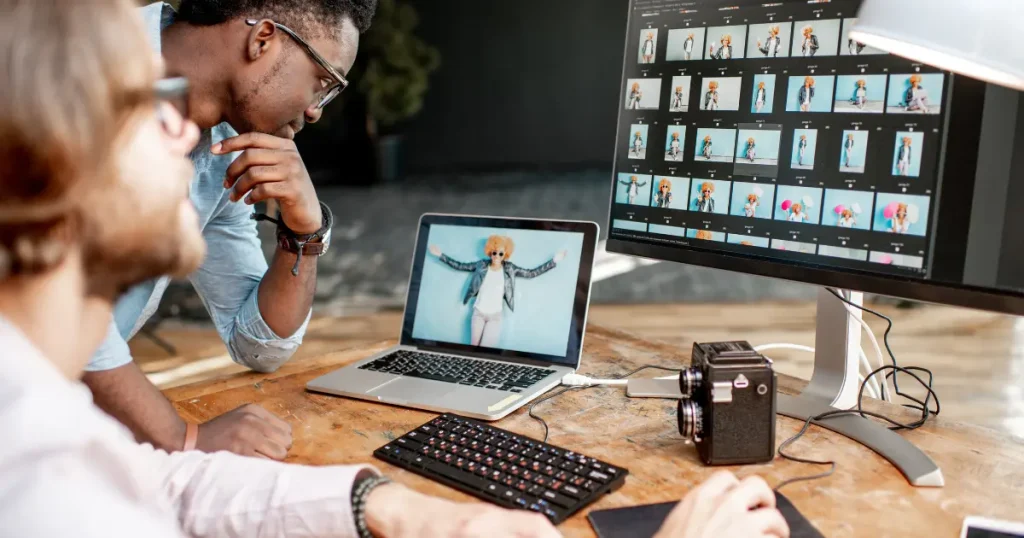
「iPad ProとMacBook Pro、動画編集にはどちらが良いのか?」これは非常によく受ける質問です。結論から言うと、これは優劣の問題ではなく、ワークフローや求める体験の違いによります。
iPad Proで動画編集するメリット
iPad Proには、MacBook Proにはない独自の強みがあります。
- 圧倒的な携帯性|薄く軽量なため、どこへでも気軽に持ち運べます。撮影現場で撮った映像をその場で確認し、すぐに編集を始められます。
- 直感的なタッチ操作|Apple Pencilを使った精密な操作や、指で直接タイムラインを操作する感覚は、動画編集をよりクリエイティブで楽しいものにします。
- 最高品質のディスプレイ|Ultra Retina XDRディスプレイは、多くのノートPCを凌駕する色再現性と輝度を誇り、信頼性の高いモニタリング環境を提供します。
iPad Proで動画編集するデメリット
一方で、プロのメインマシンとして考えた場合には、いくつかの課題も存在します。
- 持続的なパフォーマンス|ファンを搭載していないため、非常に高負荷なレンダリングを長時間続けた場合、熱による性能低下(サーマルスロットリング)が起こる可能性があります。
- ソフトウェアの制約|デスクトップOSに比べ、対応するプロ向けプラグインの種類がまだ少ないのが現状です。
- 人間工学|Magic Keyboardを使っても、長時間の作業ではラップトップ形状のMacBook Proの方が快適な姿勢を保ちやすいです。
私が考える最適な使い分け
私にとって、iPad ProとMacBook Proは競合するデバイスではなく、互いを補完し合う最高のパートナーです。
- iPad Proが輝く場面|ロケーション撮影、旅先での編集、クライアントへのプレゼン、Live Multicamを使った収録など、機動性と直感的な操作が求められるシーン。
- MacBook Proが輝く場面|スタジオでの長時間のメイン編集、複雑なVFXやプラグインを多用する作業、最終的なカラーグレーディングと書き出しなど、持続的なパワーとソフトウェアの拡張性が求められるシーン。
最終的なアウトプットがYouTubeやSNSで、フットワークの軽さを重視するならiPad Proはメイン機になりえます。一方で、映画や放送など、大規模なプロジェクトに携わるなら、MacBook Proを主軸とし、iPad Proを強力なサブ機として活用するのが現状の最適解です。
あなたに最適な一台を見つける|iPad Proモデル購入ガイド

これからiPad Proの購入を検討している方のために、動画編集という視点から最適なモデルの選び方を解説します。
画面サイズ|11インチと13インチの選び方
画面サイズの選択は、携帯性と作業効率のトレードオフです。
- 11インチモデル|携帯性を最優先するクリエイターにおすすめです。カバンからの出し入れが容易で、タブレットとして自然に使えます。すでにメインのPCがあり、サブ機としてiPad Proを活用したい場合に最適です。
- 13インチモデル|iPad Proをラップトップの代替として、メインで使いたい場合に適しています。広い画面は複雑なタイムラインの視認性が高く、マルチタスクも快適です。私が選ぶなら、間違いなく13インチです。
ストレージ容量|外部SSD活用を前提とした最適解
外部SSDワークフローを実践するなら、大容量モデルを選ぶ必要性は低くなります。
- 256GB / 512GB|ほとんどのユーザーにとって、この容量が最もコストパフォーマンスの高い選択です。OSやアプリ、プロジェクトのキャッシュ用に十分なスペースを確保しつつ、データ本体は外部SSDに保存することで、費用を抑えられます。
- 1TB / 2TB|オフライン環境での作業が多い、あるいは何らかの理由でデータを全て内部ストレージに保存したいパワーユーザー向けの選択肢です。16GBのRAMを搭載するのはこのモデルのみという点も重要です。
メモリ(RAM)|どこまでのスペックが必要か
動画編集ではメモリ容量も重要になります。
- 8GB RAM(512GB以下のモデル)|HD解像度の編集や、比較的シンプルな4K編集であれば、この容量で十分快適に動作します。
- 16GB RAM(1TB以上のモデル)|複数の4K映像を重ねたり、多くのエフェクトを適用したり、8K映像を扱うなど、非常に要求の高いワークフローを想定している場合は、16GBのメモリがもたらす余裕が役立ちます。
まとめ|iPad Proは動画編集の未来を切り拓くデバイス

iPad Pro、特にM4チップを搭載した最新モデルは、もはや単なるタブレットではありません。プロの要求に応えるだけのパワーと、場所を選ばない機動性、そして直感的な操作性を兼ね備えた、全く新しいカテゴリーのクリエイティブツールです。
MacBook Proの全てを置き換える存在ではありませんが、モバイルファーストのワークフローにおいては、MacBook Proを凌駕する体験を提供します。撮影現場から編集、そして納品までをシームレスにつなぐその能力は、私たちの映像制作のスタイルそのものを変えるほどのポテンシャルを秘めています。
ソフトウェアやOSの進化によって、その可能性はさらに広がっていくでしょう。私が確信しているのは、iPad Proが動画編集の未来を切り拓く、非常にエキサイティングなデバイスであるということです。
